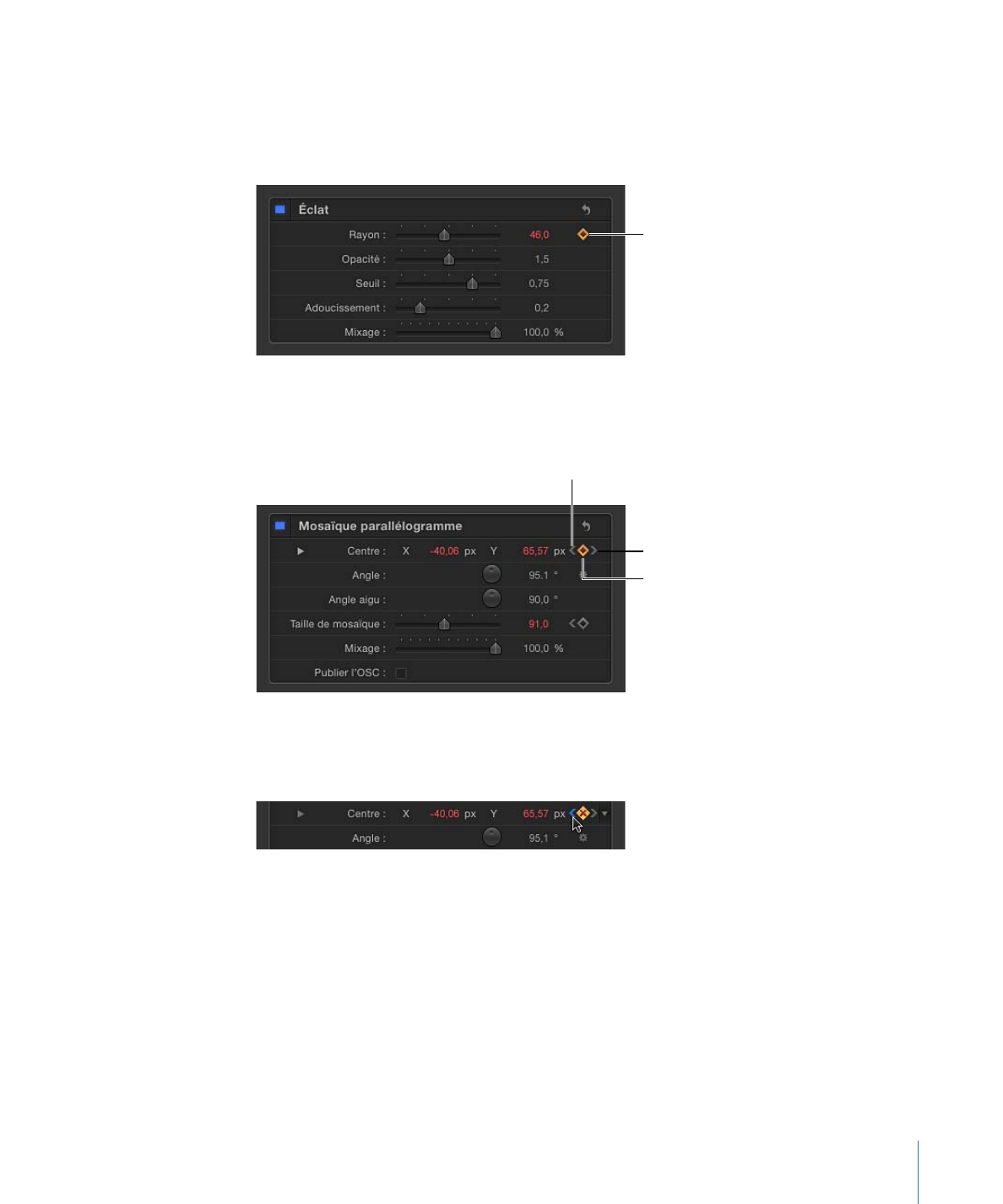
Boutons « Ajouter/Supprimer l’image clé »
Le bouton « Ajouter/Supprimer l’image clé » (un signe plus à l’intérieur d’un losange gris)
est affiché si vous placez le pointeur sur un paramètre pouvant être animé. Cliquez sur
le bouton pour placer une image clé pour ce paramètre sur l’image active.
Des images clés existent
au niveau de l’image active
pour ce paramètre.
Si un paramètre animé à l’aide d’images clés est présent sur l’image en question, ainsi
que sur l’image précédente et sur l’image suivante, trois commandes apparaissent à droite
de ce paramètre dans l’inspecteur.
Image clé précédente
Ajouter/Supprimer
une image clé
Commandes d’image
clé suivante
Image clé précédente :
chevron vers la gauche affiché lorsqu’une image clé est présente
dans la timeline à gauche de la position de la tête de lecture. Cliquez sur cette commande
pour atteindre une image clé précédente sur la timeline.
655
Chapitre 12
Images clés et courbes
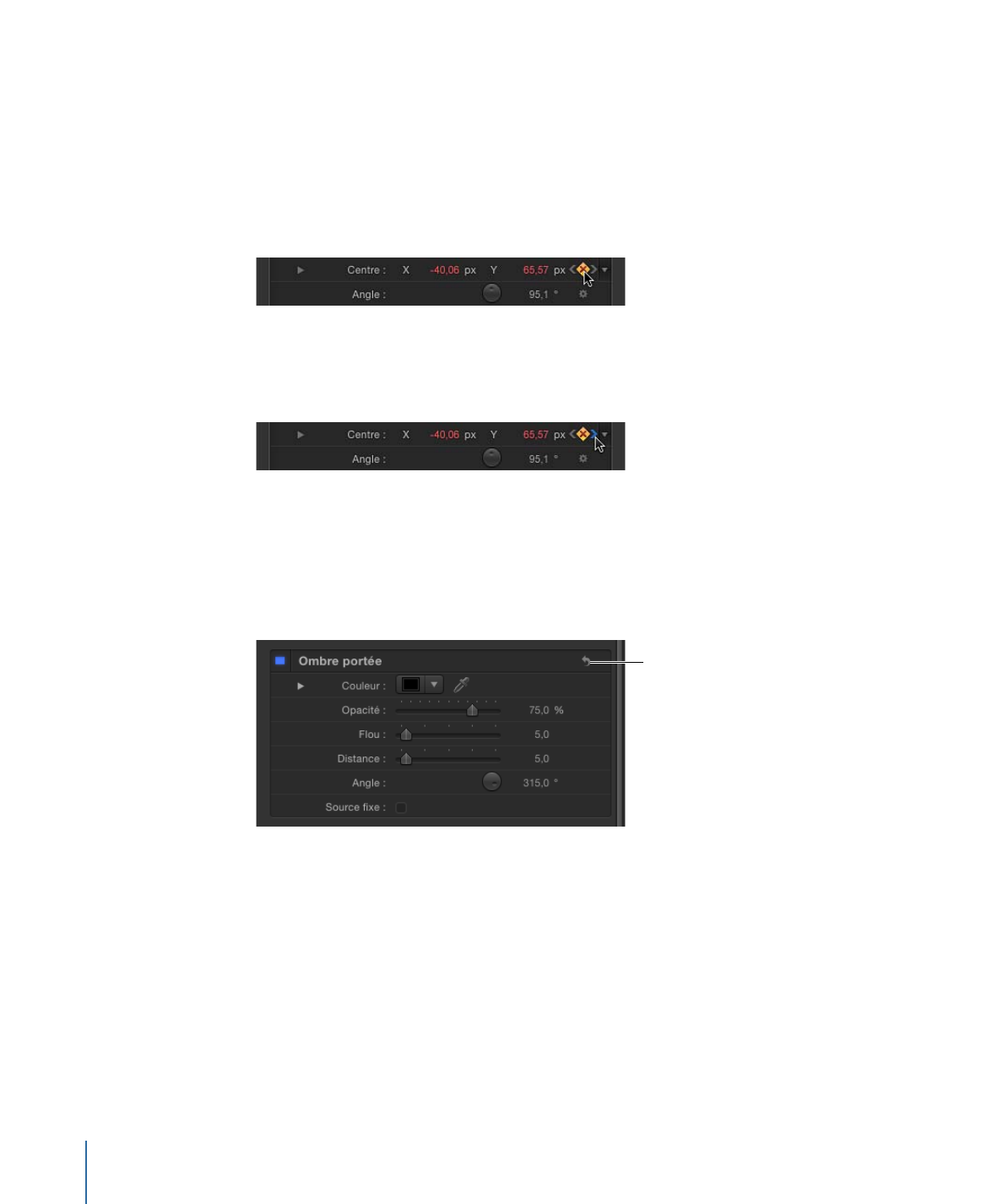
Ajouter/Supprimer l’image clé :
bouton en forme de losange prévoyant différents états.
Un bouton gris en forme de losange indique qu’il n’y a aucune image clé sur l’image
active. Cliquez sur ce bouton pour ajouter une image clé au niveau de la tête de lecture.
Lorsque vous ajoutez une image clé, le losange devient orange, indiquant qu’il y a une
image clé sur l’image. L’image clé est supprimée si vous cliquez sur le losange orange.
Lorsque la tête de lecture avance et atteint une image qui n’est pas animée avec des
images clés, le losange devient gris.
Image clé suivante :
chevron vers la droite affiché lorsqu’une image clé est présente à
droite de la position de la tête de lecture. Cliquez sur cette commande pour atteindre
une image clé suivante sur la timeline.